


在使用Windows 11时,许多用户可能会遇到默认语言为英文的问题,这让一些习惯中文界面的用户感到不便。幸运的是,Windows 11提供了简便的语言设置选项,允许用户轻松切换系统语言。本文将详细介绍如何在Win11中将系统语言从英文更改为中文,帮助您更顺畅地使用操作系统。
具体方法如下:
1、首先,在桌面找到“this PC”按钮,也就是以前操作系统中的“我的电脑”图标。

2、打开后,找到功能页面的“open settings”,并点击。
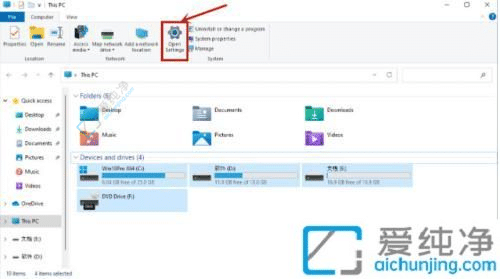
3、在设置页面中,点击“time&language”,然后继续点击“language”。
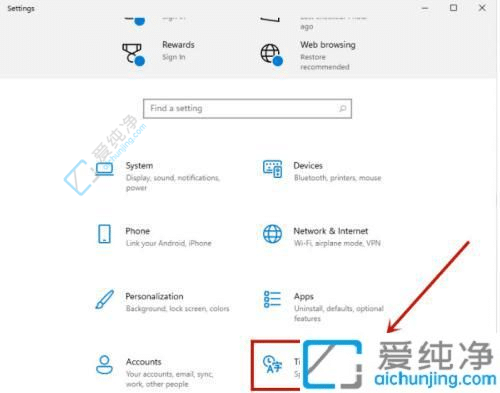
4、在language语言页面找到“add a language”,并点击。
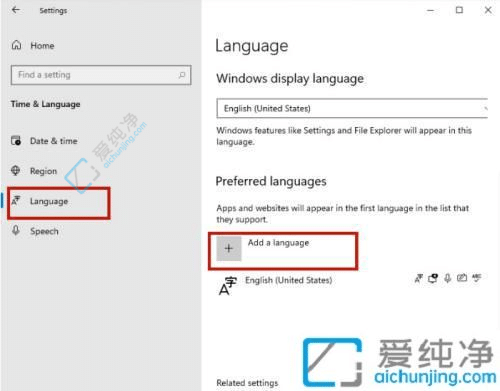
5、在新页面中滚动,找到“中文”,然后点击“next”。
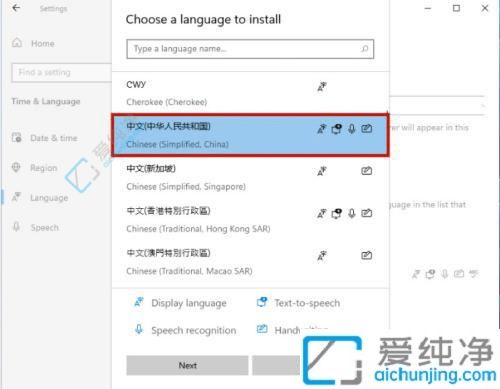
6、将所有框勾选上,继续点击“Install”。
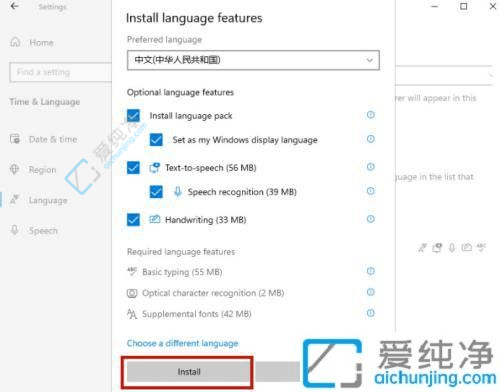
7、系统会自动进入更新,请确保连接网络以获取下载资源。更新完成后,系统会提示是否立即更换语言设置,点击“是”即可。
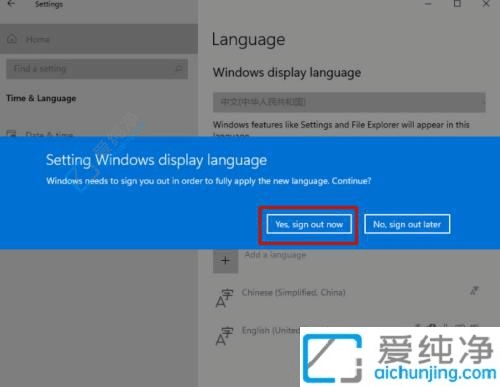
通过本文的指导,您应该已经成功将Windows 11系统的语言设置从英语切换为中文。这不仅能让您更加舒适地使用操作系统,还能帮助您提高工作和日常操作的效率。
| 留言与评论(共有 条评论) |